動画編集ソフト初心者向け篇:簡単・無料動画編集入門ソフトおすすめ

今回は、初心者向けの動画編集ソフトを揃えて紹介したいと思います。
動画を編集するとき、動画編集ソフトを利用しなければなりません。
最近「専門家限定な映像編集ソフト」がますます増えるのですが、機能が豊富すぎて動画編集の知識が浅いユーザーにとって難しいかもしれません。その結果として、動画編集ソフトの使い方には膨大な時間がかかるし、動画を編集する作業も大変です。何か初心者も使いやすい動画編集ソフトはありませんかと思う方も多くいらっしゃるのではないでしょうか?
だからこそ今日はそんな方に、動画編集ソフトの中で簡単、多機能、 安全性、使いやすいのものを選んで、初心者でも簡単に動画を編集して、ポロに負けない面白い動画を作ります。
さあ、たくさんある動画編集ソフトの中で、あなたにぴったりのがどれか、チェックしてみよう!
動画編集ソフト初心者向け:選ぶポイントは?

ソフトの使いやすさ:
初心者の方にとって、一番大事なのは簡単に操作できること。今大分の動画編集専門ソフトは、高度な編集機能を備えていた上に、複雑な取り扱い説明や専門知識が必要です。
動画編集に苦手の方は、多機能すぎない、操作画面がわかりやすいソフトを選ぶのがおすすめです。
編集機能:
いくら多機能すぎないソフトが使いやすいといっても、動画編集ソフトの基本的な機能として、動画トリミング・動画切り取り・動画カット機能はあるか、エフェクト・フィルター効果をかけるか、BGMを設定できるか、ファイルやDVDビデオとして出力するかこういった機能は搭載していることが動画編集ソフトとして基本的なのです。
WindowsとMacに対応:
その編集ソフトが自分パソコンのOSで動くできるかどうかということはソフトを選ぶ上でまず初めに考えなければなりません。
例えば、Windowsパソコンでうまく動作できるが、Mac OS操作性が違いですから、互換性のないソフトが動作できなかったり、作成したファイルは閲覧ができなかったりするのです。
動画編集ソフト初心者が選ぶとき、動画編集に苦手の方は、WindowsとMac両方に対応しているソフトがおすすめです。
有料・無料:
有料編集ソフトは高度な編集機能を備えていプロに向けのものが多いですが、最近一部の有料編集ソフトには簡易編集モードや自動生成モードがあるから、初心者の方はこの機能が搭載されているソフトを選ぶことがおすすめです。
動画編集ソフトといえば、無料版と有料版に分かれています。
また、今無料動画編集ソフトは多様な編集機能も搭載していて、有料ソフトにも負けず劣らず色々できます。おまけに動作の軽さで見ると、無料動画編集ソフトは圧倒的に優れていますから、初心者はまず無料動画編集ソフトあるいは有料ソフトの無料試し版を選ぶのが良いです。
動画編集ソフト初心者向け おすすめNo1. 〜VideoProc
-

レビュー(評価):★★★★★
対応OS:Windows&Mac
言語:日本語対応
開発者:Digiarty
VideoProcは動画編集を主とした総合動画ソフトで、初めて動画編集に挑戦する人でもすぐに使いこなすことができます。
直感的な操作方法で、初心者でも簡単にプロ級動画が作れる、豊富な動画編集経験がなくても扱えます。
入力 ・出力 ともに多形式に対応していているところが最大の特徴で、普通の動画だけでなく、HD/4KやH265などの大きいサイズの動画も高速で編集できます。
そして編集した動画をiPhone、アンドロイドスマホ用に変換することもできます。
その他、DVD抽出、ダウンロード、画面録画機能やYouTubeアップロードも可能です。
- ● トリミング:
至って普通の機能ですが、突起すべきはその手軽さと軽さです。タイムラインで開始時刻と終了時刻をドラッグ&ドロップして、特定の部分だけを自由自在に切り取って、セグメントを一つにまとめて, 動画を短くします。 - ● クロップ:
動画の余分な背景をカットして、一部をくり抜いて拡大した動画を作成することができます。 - ● 字幕:
字幕機能を搭載して、動画の字幕を無効・有効・エクスポートすることができます。 - ● エフェクト:
16種類のエフェクトが追加できる上、動画の色、明るさ、コントラスト、色相、ガンマ、彩度も再調整できます。 - ● 回転/反転:
携帯で撮った動画を90°/180°/270°回転して、PCで正しい方向で再生することができます。またミラー(鏡) のように、動画を左右/上下に反転することも簡単にできます。 - ● 結合:
爆速で劣化せずに複数の動画を一つに結合することができます。 - ● 他の機能:
補足機能として、手ブレ補正・ノイズ除去・GIF作成・レンズ補正・MKV作成・静止画・ビデオ強化・透かしなどの機能もあります。
VideoProc編集機能一覧:
- VideoProcメリット:
- BGM追加機能がありません、動画に音楽を入れることができません。
動画編集ソフト初心者向け おすすめNo2. 〜VideoPad
-

レビュー(評価):★★★★
対応OS:Windows&Mac
言語:日本語対応
開発者:NCH Software
VideoPadは、プロ仕様の機能を搭載した初心者にも使いやすい動画編集ソフトです。
もともと有料ソフトですが、無料版(お試し版)もあるので、動画編集の初心者に無料版をオススメします。
Android版とKindle版もあるようですが英語版のみですから、パソコン版のほうがはるかに高機能です。
- ● エフェクト:
50種類以上のエフェクトが用意されています。 - ● 字幕:
字幕(テロップ)のように、映像や音声に、任意の文字列を表示させることができます。また、エンドロールのように、上から下、右から左へ、時系列に文字を動かすことも可能です。 - ● トリミング:
動画・音声内の、「●●分から〜●●分まで」と範囲指定して、その部分のみを抽出することができます。 - ● シーンごとの切り替え効果:
2つ以上の動画をつなぎ合わせるとき、動画が切り替わるときの、効果(特殊映像や特殊動作)を設定することができます。 - ● 音声ツール:
音声や音楽をミックスしてプロ顔負けの音声を挿入することができます。 - ● 他の機能:
補足機能として、手ブレ補正・ノイズ除去・GIF作成・レンズ補正・MKV作成・静止画・ビデオ強化・透かしなどの機能もあります。
VideoPad編集機能一覧:
- VideoPadデメリット:
- 1、製作している会社「NCH Software」は胡散臭くて、許可していないソフトを勝手にインストールしようとしてきたり、アンインストールしようとしてもレジストリ単位で悪さをしてきたり、何回もウザったく確認してきたり行儀がよろしくないソフトが多いようです。
- 2、期間限定で無料版をお試しで、その期間内であれば、有料版と同じすべての機能が試せます。しかし、期間が過ぎれば、VideoPad 自体がまったく使えなくなるか、機能が制限されてしまいます。そしてVideoPadのお試し期間は、「30日間」なので、期間が過ぎれば、「有料版」にアップデートする必要なあります。
- 3、無料版では、 作った動画をエクスポート(書き出し)できないことがあります。
- 4、VideoPadの編集した動画は品質は低下していき、大画面で再生してジックリ注視すれば、画質の荒れは分かります。
動画編集ソフト初心者向け おすすめNo3. 〜Avidemux
-

レビュー(評価):★★★★
対応OS:Windows&Mac
言語:日本語化パッチある
開発者:Mean
Avidemuxは、海外製のフリーソフト(無料)です。
無劣化カット編集のほかは、動画の結合やフォーマットの変換、フェード、クロップ/トリミング、字幕追加、リサイズ、上下反転など各種フィルタ機能も付いています。
他の編集ソフトに比べ、できることは少ないかもしれませんが、その分導入のしやすさや、初期設定もとくにいらないことから初心者にもそれなりに使いやすいソフトです。
海外製なので公式サイトが英語ですが、日本語ミラーサイトから日本語化も可能です。
- ● カット:
動画の不要部分をカットして無劣化で出力することができます。 - ● 結合:
同じ形式の動画同士を結合できます。 - ● 回転:
映像フィルターで、動画を回転させることができます。 - ● エフェクト:
40種類以上という豊富なフィルターがあり、映像に多種多様なフィルタをかけることができます。 - ● 黒ベタ追加:
画面の上 / 下 / 左 / 右 端から、指定したピクセルサイズだけ黒ベタを追加できます。 - ● 字幕:
Avidemuxの字幕フィルタは、フォントサイズや位置、フォントの色をMediacoderよりも直感的に指定できます。 - ● 他の機能:
補足機能として、明るさ補正・ぼかしなどの機能もあります。
Avidemux編集機能一覧:
- Avidemuxデメリット:
- 1、追加する動画のサイズが違ったり、ファイル形式が違ったりする時、エラーが出たりします。
- 2、Avidemuxでは字幕自体に動きを付けたりなどの演出を施すことはできません。
- 3、編集後にファイルを保存したいときに、エラーになって保存できない場合があります。
- 4、海外のソフトなので日本語化パッチを導入して、ソフトを日本語表記に変換する必要があります。この手間がちょっと面倒です。
動画編集ソフト初心者向け おすすめNo4. 〜Filmora
-

レビュー(評価):★★★★
対応OS:Windows&Mac
言語:日本語対応
開発者:Wondershare
Filmoraは、動画編集ソフトの中でも知名度と人気が非常に高く、日本ユーザー数も非常に多いソフトです。
わかりやすい編集画面、直感的なインターフェイスになっていて、動画編集が初めての人でも親しみやすいタイプの編集ソフトだと思います。
有料版と無料版がありますが、編集機能的には、版全く違いがありませんといえます。違いは、映像としてアップロードした時に、『Filmora』の『透かしロゴが入るか否かの違い』になります。
WindowsとMac両方に対応しています。
- ● テキスト/クレジット編集:
「文字の編集」、「色」、「サイズ」、「フォント」、「アニメーション」、「スタイル」など自由度の高い編集ができます。 - ● フィルター:
フィルター機能を追加して、映画みたいな色調で自由自在にビデオ編集できます。 - ● オーバーレイ:
動画のオーバーレイを使うと、2つ以上の動画クリップを同時に表示できるようになります。 - ● エレメント(ピクチャー・イン・ピクチャー):
背景と合成して使える動画素材が多数揃っていますから、結婚式の映像制作のとき重宝します。 - ● 切り替え効果:
動画と動画の区切れ目をぶちっと切れてしまうと変なので違和感無くつなぐことができます。 - ● 分割表示:
複数のムービーを一気に1画面に表示することができ、。
Filmora編集機能一覧:
- Filmoraデメリット:
- 1、無料版で編集した動画にはウォーターマークと呼ばれる、大きなウォーターマークが入るので目障りです。
- 2、豊富なエフェクト集をたくさん用意してくれていますが、難点としてはエフェクトの多くは有償で購入する必要があるということです。
- 3、ハイスペックなパソコンが要求されています。
- 4、出力時間が長くて、編集した動画がうまく出力できないこともあります。
動画編集ソフト初心者向け おすすめNo5. 〜iMovie
-

レビュー(評価):★★★
対応OS:Mac
言語:日本語対応
開発者:Apple
iMovieは、Appleによって開発され、Macユーザーの方ならツールをインストールしなくてもデフォルトで搭載されている編集ソフトです。
操作を覚えてしまえば、動画編集の初心者の方でも簡単にハイクオリティな動画に仕上げられますから、動画編集入門ソフトとして人気があります。
カット編集、タイトル入れ、BGMの挿入など基本的な編集機能から、様々な特殊効果や、背景の合成など高度な機能もついています。
パソコン用のソフトが提供されていることはもちろんですが、iPhone用 アプリも配信されていますので、iPhoneで動画撮影・編集をしたい場合にもおすすめです。
- ● 画像、動画追加:
動画に写真や画像を取り込むことができます。 - ● 音声の追加:
動画を編集するほか、音楽の編集も簡単にできます。音声の追加や音量調整はもちろん、フェードアウトなどで凝った音響効果をもたらすことも可能になります。 - ● テンプレートタイトル追加:
「iMovie」に用意されている多くのタイトルスタイルの1つを使用して、ムービー内の任意のクリップにタイトルテキストを追加できます。 - ● 映像切り取り:
iMovieの切り取り・回転ツールで、動画クリップをトリミング/カット・分割・結合することができます。 - ● 表示サイズの変更:
映像のサイズを変更したり、オーディオ波形の表示/非表示を切り替えたり、各クリップのサムネールが表す継続時間を調整したりすることで、ブラウザに表示されるクリップの外観を変更できます。 - ● 音声ボリューム調整:
BGMや音楽の音量を簡単に調整することができます。 - ● ほか:
上記の基本編集機能のほか、再生速度の変更、素材間の切替に効果を付ける、音声に効果を付ける、ピクチャインピクチャ、手ブレ補正などの機能をあります。
iMovie編集機能一覧:
- iMovieデメリット:
- 1、テロップ表示される場所が固定されているので、好きな位置に表示させることができません。
- 2、ピクチャーインピクチャーに対応しますが、重ねられる動画や画像数は1重ねまでで、それ以上多くの映像を重ねることができません。
- 3、BGMは1つしかつけられないようです。
- 4、iMovieのテロップは、うっすらとした影か細めのアウトラインしか設定できないので、文字を派手に浮かびださせることが難しいです。
- 5、編集機能は他の無料動画編集ソフトより少ないです。
動画編集ソフト初心者向け おすすめNo6. 〜Windowsムービーメーカー
-

レビュー(評価):★★★
対応OS:Windows
言語:日本語対応
開発者:Microsoft
Windowsムービーメーカー (Windows Movie Maker) は、マイクロソフトが開発したビデオの製作・編集に使用するソフトです。
Windowsユーザであれば誰でも利用できる、無料かつ高機能な動画編集ソフトです。
公式サイトではWindows ムービー メーカーのダウンロード提供は終了しましたが、ダウンロードできるサイトが ほかにもたくさんあります。
初めて動画編集をするという人にとっておすすめのソフトの王道ともいえます。
- ● カット:
不要な部分をカット(トリミング)したり、特定部分に特殊な効果を付すことができます。 - ● 特殊効果:
映像に特殊な効果を追加することができます。ほかにもスピードアップ・スピードダウン、拡大(ズーム)・縮小、パン、セピア調、回転などの特殊効果があります。 - ● 切り替え効果:
画面と画面の切り替え時における映像効果をかけることができます。 - ● スライドショー作成:
写真を何枚も並べてスライドショー的なムービーを作ることができます。 - ● BGM追加:
このWindows用動画編集フリーソフトは、好きなBGMを動画に入れることができます。そして動画自身の音声の音量と、BGMとして追加した音楽ファイルの音量のバランスを調整できます。 - ● タイトル/クレジット追加:
ムービーメーカーには、タイトルとクレジットを挿入する機能もあります。
Windows ムービー メーカー編集機能一覧:
- Windows ムービー メーカーデメリット:
- 1、ダウンロードできるサイトが数多くありますが、その中には詐欺を働いているところも存在しているから、詐欺やウィルスの報告が出てきています。
- 2、使いやすいように機能を絞っている一方、エフェクトや効果などの機能が極端に少ないという欠点があります。
- 3、出力形式がmp4(H264)とwmvしかないです。
- 4、複数のタイムラインが使用できないです。
- 5、切り替え効果は、分割されたクリップのあいだにしか、かけることができませんので、切り替え効果を追加するためには、クリップをあらかじめ分割しておく必要があります。
動画編集ソフト初心者向け おすすめNo7. 〜Power Director
-

レビュー(評価):★★★
対応OS:Windows
言語:日本語対応
開発者:CyberLink
Power Directorは、高画質HD画質のビデオ編集を行うことができるWindowsパソコン用ソフトです。
基本的なカット編集、BGMの挿入、テロップ、トランジションなどの一般的な機能をすべて持っている初心者〜中級者向けの内容になっています。
様々なフォーマットでのファイル出力やディスクへの書き出しにも対応しています。
PowerDirector最新版は基本機能や使い勝手を大幅にアップデートしました。
- ● 5種類の編集モード:
タイムラインモード、ストーリーボードモード、スライドショークリエーター、自動モード、360°エディター5種類の編集モードが付います。 - ● エフェクト:
PowerDirector17にはオリジナルのエフェクトやテキストテロップのデザインテンプレートなどが豊富にそろっています。 - ● 文字入力:
文字の大きさ、色、配置、傾きなど、テキストを入れたいところで、ポチッ、カチカチで完了です。。 - ● 分割、トリミング:
動画をトリミングする作業は、すごく簡単で、不要なシーンをカットできます。 - ● 速度調整:
読み込んだ動画全体を調整することはもちろん、ワンシーンだけの速度調整などもできます。 - ● 字幕:
PowerDirectorを使えば、字幕を簡単に入れることができます。
Power Director編集機能一覧:
- Power Directorデメリット:
- 1、動画編集ソフトとして動作する環境もWindowsだけという不便さがあります。
- 2、無料の「体験版(試用版)」がありますが、PCにインストールしてから30日間しかりようできないです。
- 3、試用版は、編集した動画ファイルの冒頭にロゴが入っています。
- 4、使えるエフェクトの種類が少ないです。
- 5、他の動画編集ソフトと比べ、画面の切り替えの速度が遅く感じます。
動画編集ソフト初心者向け おすすめNo8. 〜AviUtl
-
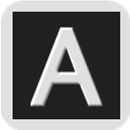
レビュー(評価):★★★
対応OS:Windows
言語:日本語対応
開発者:KENくん
AviUtlは、 高機能かつ使いやすい動画編集ソフトです。
最後におすすめ理由は、AviUtlがとても多機能なソフトなので初心者は「難しい」と思われるかもしれません。
しかし、AviUtlは上記の紹介した動画編集入門ソフトと比べ、編集機能がはるかに豊かです。
高度な動画編集をしたいという人にAviUtlをおすすめします。
- ● トリミング・クロップなど:
動画のトリミングや、アスペクト比率を変更、動画の反転・回転、色の反転などができます。 - ● 合成:
動画、画像、音楽、字幕などいろいろなものを合成できます。 - ● カット・結合:
動画をカット・結合ができます。 - ● エフェクト:
AviUtlの拡張編集では、色々なエフェクトが用意されています。 - ● 再生速度・逆再生:
動画を倍速・スロー・一時停止・逆再生、中間点や分割を使って動画の一部分だけ再生速度を変更できます - ● 音の加工・調整:
動画音声の(簡易的な)加工や、動画音声の調整ができます。 - ● フレーム処理:
AviUtlを使用して、動画のフレームレート(fps)を変更できます。 - ● ほか:
動画ノイズ除去、輪郭を調整、色調補正、動画をエンコードすることができます。
AviUtl編集機能一覧:
- AviUtlデメリット:
- 1、PCのスペックが低すぎると、編集作業が思うように進まないことがあります。
- 2、編集した動画の出力(エンコード)に時間がかかります。
- 3、編集の自由度が高すぎ、初心者の人は、指示することが多すぎて迷うことが多々あります。
- 4、Power Directorと同じに、対応しているのはWindowsOSです。
- 5、高解像度な動画を編集すると、動作が重くなりがちになったり強制終了してしまいます。
- 私的利用のためにダウンロードするのはセーフ
- +「私的利用」とは
動画(mp4)や音声(mp3)だけでなく様々なファイル形式を選択してダウンロードすることができますまた、対応しているサイトも数多くある。
私が実際にこのサイトを使ってみたところ、一番使いやすくPC・ Android・ iphoneの3つの端末すべてでしっかりとダウンロードできたので、紹介していきます!
セーフなダウンロード
無料編集ツールについてもっと知りたい方は
無料編集ツールのページへこの記事を書いた人:ミツキ
本ページの内容に関して、ご意見等ございましたら、お気軽にお問い合わせください。
- メールアドレスが公開されることはありません。 * が付いている欄は必須項目です。

